
- •2. Создание расчетной схемы
- •2. Создание расчетной схемы
- •2.1 Расчетные схемы стержневых конструкций
- •2.2 Расчетные схемы конструкций из пластинчатых элементов
- •2.3 Поверхности вращения
- •Цилиндр
- •2.4 Формирование поверхностей вращения, заданных аналитически
- •2.5 Формирование поверхностей, заданных аналитически
- •2.6 Сборка схемы из нескольких схем
- •Показатель точности совмещения узлов при сборке является самостоятельным параметром и может отличаться от величины, определяющей точность совпадения узлов в схеме.
- •2.7 Копирование расчетной схемы
- •2.8 Копирование фрагмента схемы
- •2.9 Формирование расчетных схем из объемных элементов
- •2.10 Геометрические преобразования
- •2.11 Задание сетки координационных (разбивочных) осей
- •2.12 Ввод схемы на сетке координационных осей
2.5 Формирование поверхностей, заданных аналитически
Р ис.
2.5.1.Диалоговое окно
Формирование поверхности
ис.
2.5.1.Диалоговое окно
Формирование поверхности
![]() Аналитически
заданные поверхности формируются
табулированием функции двух переменных
z = f(x,y) с заданными интервалом и
шагом для каждой переменной. Данные для
выполнения этой функции вводятся в
диалоговом окне Формирование
поверхности (рис. 2.5.1).
Схема может быть сформирована как из
стержневых, так и из пластинчатых
элементов. Для выполнения функции
необходимо ввести формулу поверхности
и задать следующие характеристики:
Аналитически
заданные поверхности формируются
табулированием функции двух переменных
z = f(x,y) с заданными интервалом и
шагом для каждой переменной. Данные для
выполнения этой функции вводятся в
диалоговом окне Формирование
поверхности (рис. 2.5.1).
Схема может быть сформирована как из
стержневых, так и из пластинчатых
элементов. Для выполнения функции
необходимо ввести формулу поверхности
и задать следующие характеристики:
Хнач– начальное значение Х;
Хкон – конечное значение Х;
Nx– количество элементов по направлению Х;
Yнач– начальное значение Y;
Yкон– конечное значение Y;
Ny – количество элементов по направлению Y.
Правила ввода математических формул приведены в разделе 2.4.
В процессе задания параметров схемы могут быть назначены типы элементов и их жесткости. По умолчанию для стержней принят тип 10, а для пластин – 42 (треугольники) или 44 (четырехугольники).
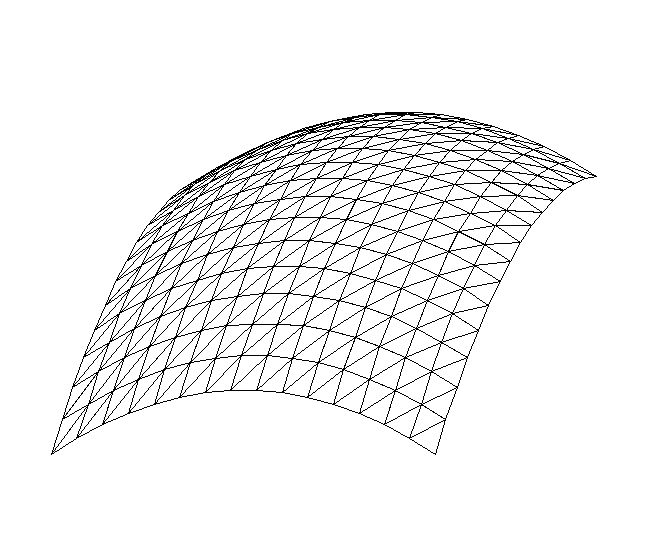
Рис. 2.5.2. Расчетная схема оболочки
В качестве примера сформируем оболочку, заданную зависимостью z = (1 – x2/30 –y2/30)/3
при следующих значениях характеристик: Хнач=30м; Хкон=30м; Nx = 15; Yнач =30 м; Yкон = 30 м; Ny = 15. Полученная в результате расчетная схема оболочки изображена на рис. 2.5.2.
2.6 Сборка схемы из нескольких схем
Ч![]() асто
при формировании расчетной схемы
возникает необходимость ее сборки из
нескольких заранее приготовленных схем
или групп элементов (создание групп и
работа с ними описаны в разделе 3.3). При
этом схемы, используемые при сборке,
могут включать не только геометрические
характеристики, но и связи, жесткости,
нагрузки и т.п. Выполняя сборку, следует
иметь ввиду – схемы, участвующие в
сборке, должны быть сформированы с
одинаковыми единицами измерения всех
величин. Для удобства схему, к которой
присоединяются другие схемы, будем
называть основной, а присоединяемые
схемы или группы – подсхемами. При этом
в качестве основной схемы может быть
использован даже один узел, а в качестве
подсхемы – любая другая схема, в том
числе и основная, а также группа элементов.
После выполнения сборки собранная схема
будет уже основной.
асто
при формировании расчетной схемы
возникает необходимость ее сборки из
нескольких заранее приготовленных схем
или групп элементов (создание групп и
работа с ними описаны в разделе 3.3). При
этом схемы, используемые при сборке,
могут включать не только геометрические
характеристики, но и связи, жесткости,
нагрузки и т.п. Выполняя сборку, следует
иметь ввиду – схемы, участвующие в
сборке, должны быть сформированы с
одинаковыми единицами измерения всех
величин. Для удобства схему, к которой
присоединяются другие схемы, будем
называть основной, а присоединяемые
схемы или группы – подсхемами. При этом
в качестве основной схемы может быть
использован даже один узел, а в качестве
подсхемы – любая другая схема, в том
числе и основная, а также группа элементов.
После выполнения сборки собранная схема
будет уже основной.
![]()
Рис. 2.6.1. Кнопки управления режимом сборки
Р ис.
2.6.2.Диалоговое
окно
Открытие
проекта SCAD
ис.
2.6.2.Диалоговое
окно
Открытие
проекта SCAD
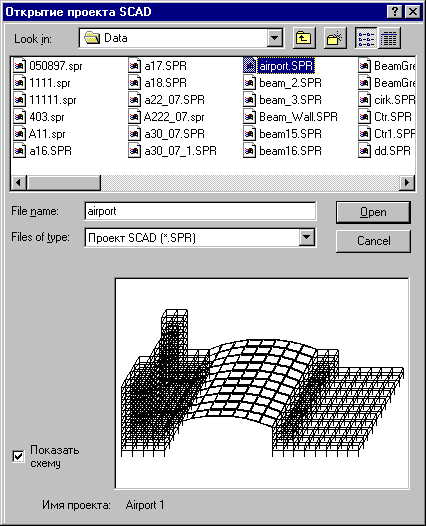
Рис. 2.6.3. Общий вид основного окна и окна подсхемы в режиме сборки
Рекомендуется следующий порядок сборки схем:
открыть готовый проект с основной схемой или сформировать ее в режиме Новый проект;
в разделе Схема нажать кнопку
 , в результате чего в инструментальной
панели появится группа управляющих
кнопок операции сборки (рис. 2.6.1), а в
рабочем поле появится окно для загрузки
подсхемы;
, в результате чего в инструментальной
панели появится группа управляющих
кнопок операции сборки (рис. 2.6.1), а в
рабочем поле появится окно для загрузки
подсхемы;нажать кнопку загрузки подсхемы
 ;
;в окне Открытие проекта SCAD (рис. 2.6.2) выбрать имя файла проекта подсхемы и нажать кнопку ОТКРЫТЬ(Оpen), в результате чего подсхема будет загружена в окно подсхемы (рис. 2.6.3);
нажать кнопку выбора способа сборки
 ;
;в диалоговом окне Сборка схемы (рис. 2.6.4) назначить способ и правила сборки и нажать кнопку ОК;
в зависимости от выбранного способа сборки выбрать на схеме и подсхеме один, два или три узла стыковки и нажать кнопку ОК в инструментальной панели;
после выполнения сборки на экран выводится результирующая схема и диалоговое окно Результат, в котором предлагается выбрать вариант продолжения работы (рис. 2.6.5).
Первый вариант – Подтвердить сборку. В соответствии с установленными правилами сборки будет образована новая основная схема как результат объединения основной схемы и подсхемы.
Второй вариант – Отказаться от сборки. В результате основная схема останется в том же состоянии, что и до сборки.
Третий вариант – Перевернуть. Подсхема займет новое положение относительно узла/узлов стыковки, которое образуется поворотом на 180о вокруг узлов стыковки или заданной ранее оси вращения (при сборке с одним узлом стыковки).
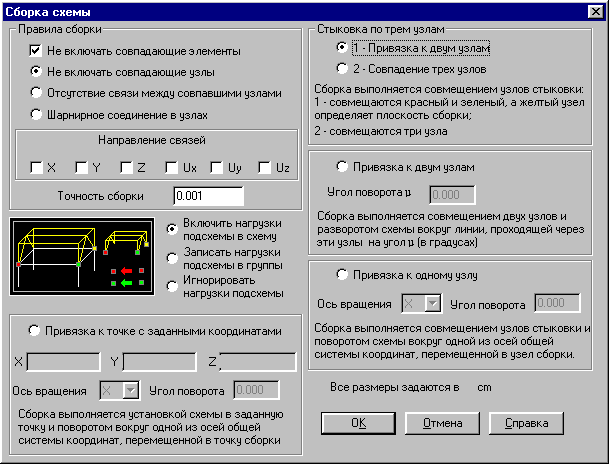
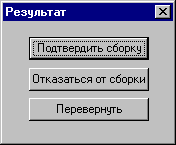
Рис. 2.6.4. Диалоговое окно Рис. 2.6.5. Диалоговое окно
Сборка схемы Результат
С борка
с группами элементов
борка
с группами элементов
Рис. 2.6.6. Диалоговое окно
Выбор групп элементов
![]() В
качестве подсхем могут использоваться
и группы элементов. Сборка с группами
элементов выполняется по тем же правилам,
что и сборка схем из схем. Выбор групп
выполняется в диалоговом окне Выбор
групп элементов
(рис. 2.6.6). В отличие от сборки из схем
в сборке с группами элементов могут
одновременно участвовать несколько
групп, выбранных в списке.
В
качестве подсхем могут использоваться
и группы элементов. Сборка с группами
элементов выполняется по тем же правилам,
что и сборка схем из схем. Выбор групп
выполняется в диалоговом окне Выбор
групп элементов
(рис. 2.6.6). В отличие от сборки из схем
в сборке с группами элементов могут
одновременно участвовать несколько
групп, выбранных в списке.
Способы сборки
Стыковка по трем узлам – осуществляется двумя способами. При первом ‑ привязка подсхемы выполняется к двум узлам – красному и зеленому, а желтый узел определяет плоскость (направление) сборки. В этом случае схема может занимать два положения относительно узлов привязки, поэтому после выполнения сборки полезной может оказаться операция Перевернуть, описанная выше. При втором способе привязка подсхемы выполняется к трем узлам и ее положение определено однозначно.
Стыковка по двум узламосуществляется совмещением одноцветных узлов стыковки на схеме и подсхеме. Очевидно, что в этом случае подсхема может занимать любое положение относительно узлов стыковки и для того, чтобы определить его однозначно, необходимо задать угол поворота подсхемы вокруг оси, проходящей через эти узлы.
Стыковка по одному узлуосуществляется совмещением узлов стыковки на схеме и подсхеме с одновременным разворотом подсхемы на заданный угол вокруг указанной оси, проходящей через узел стыковки.
Привязка к точке с заданными координатамиосуществляется аналогично стыковке по одному узлу. Роль узла в основной схеме выполняет точка с заданными координатами, к которой присоединяется выбранный узел подсхемы.
Правила выполнения сборки
Сборка может выполняться по различным правилам и с заданной точностью совмещения узлов. Точность совмещения задается в долях от установленных единиц измерения линейных размеров и определяет, какие узлы считать совпадающими. Если после выполнения сборки расстояние между узлом схемы и узлом подсхемы меньше или равно установленному значению точности, то в режиме объединения совпадающих узлов такие узлы совмещаются в один узел.
При активной опции Не включать совпадающие элементы в диалоговом окне Сборка схемы (см. рис. 2.6.4) из двух совпавших элементов основной схемы и подсхемы (элементы считаются совпавшими, если совпадают все их узлы) в результирующей схеме остается элемент основной схемы. У этого элемента все характеристики, включая нагрузки, будут такими же, как у элемента основной схемы. Если эта опция не активна, то в результирующей схеме будут присутствовать одновременно все элементы схемы и подсхемы.
При активной опции Объединение совпадающих узлов из результирующей схемы удаляются все узлы подсхемы, которые совпали с узлами основной схемы. Связи и нагрузки, приложенные в узлах, будут соответствовать заданным в основной схеме.
При активной опции Отсутствие связи между совпавшими узлами в результирующей схеме будут присутствовать все узлы обеих схем без какой–либо связи между ними.
При активной опции Шарнирное соединение узлов между совпавшими узлами будут установлены шарниры по направлениям, на которые не наложены связи. В результате по направлениям связей задается объединение перемещений между узлом схемы и подсхемы. Связи задаются с помощью маркеров в группе Направление связей.
